Приложения iOS можно удалить с iPhone или iPad несколькими способами. В iOS 13 и более ранних версиях приложения можно было удалить только с главного экрана, нажав и удерживая их значок, чтобы они пошевелились и обнаружили крестик в углу, после чего другое нажатие удалило приложение. Однако «iOS 13» и «iPadOS» немного изменили ситуацию.
Удалить приложения с главного экрана
Например, если вы нажимаете и удерживаете значок приложения на главном экране, вы можете просто запустить виджет приложения (если он есть), отображающий последние документы. Это же действие также позволяет перемещать значок по экрану.
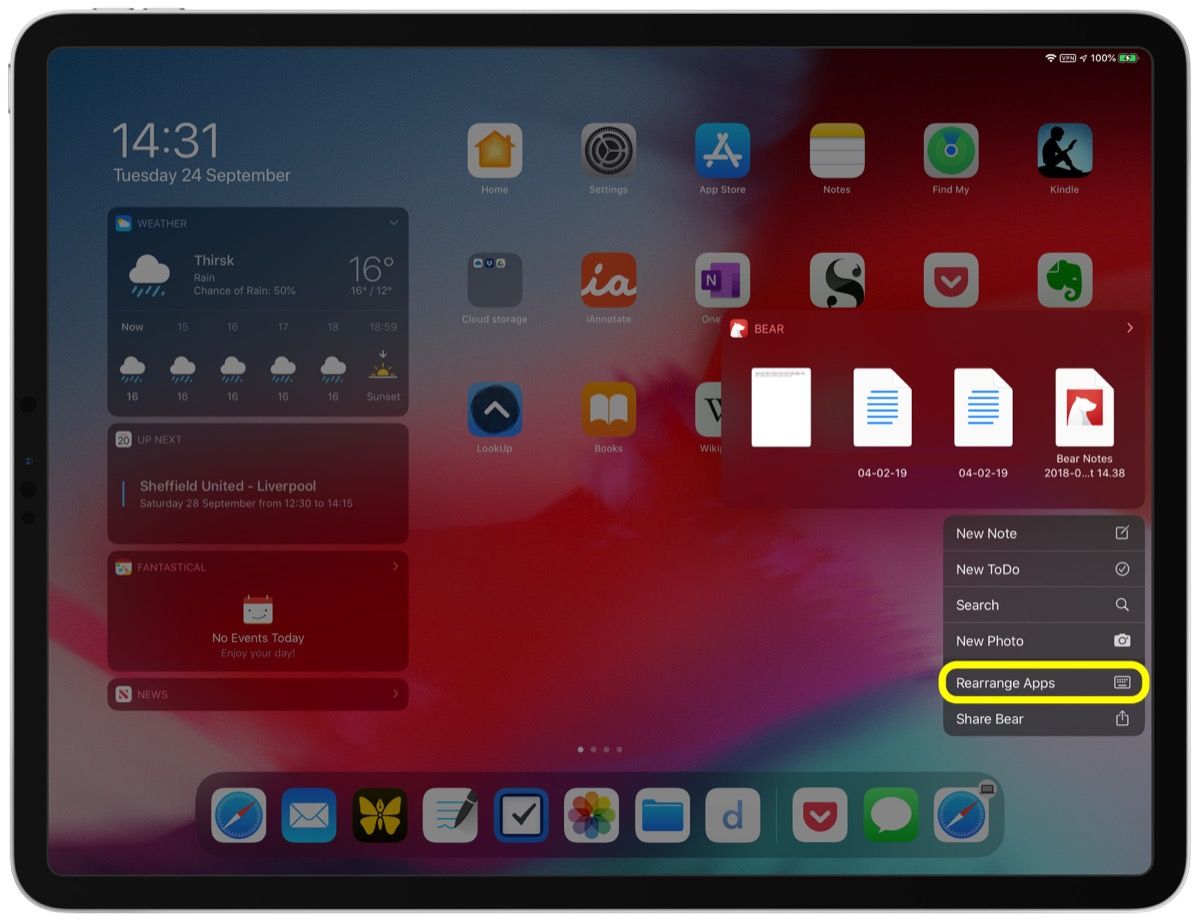
На самом деле есть два слегка отличающихся способа удаления приложения на главном экране на iPhone и «iPad». Нажмите и удерживайте приложение в течение одной секунды, затем выберите Изменить порядок приложений действие из всплывающего меню. Это заставит все приложения на экране покачиваться, и маленький крестик появится в углу каждого значка традиционным способом, что позволит вам удалить их одно за другим.
Другой способ добраться до этого экрана — удерживать значок приложения не менее двух секунд — всплывающее меню вместе с любым виджетом исчезнет, а значок будет зависать под вашим пальцем, а затем покачиваться, готовый к удалению.
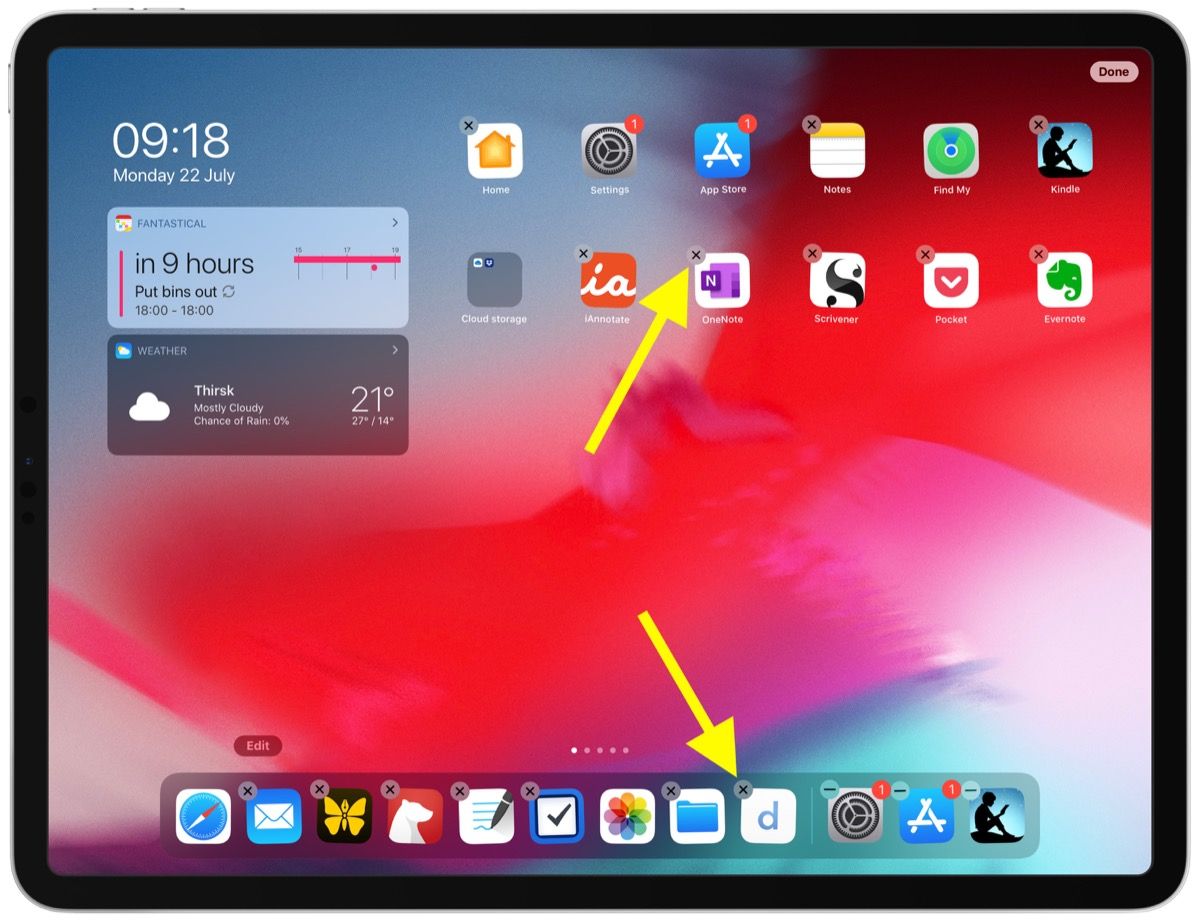
Удалить приложения из магазина приложений
В «iOS 13» и «Apple iPad» также добавлен способ удаления приложений с вашего устройства прямо из «App Store». Когда вы обновляете приложения на своем устройстве или просматриваете приложения, которые были недавно обновлены, вы можете провести пальцем влево по любому приложению в списке, чтобы вызвать удалять вариант.
Это удобный способ избавиться от нежелательных приложений, как только вы их увидите, не покидая «App Store», отыщите значок приложения на главном экране и удалите его традиционным способом, описанным выше. Вот как это работает.
- Запустите магазин приложений приложение на вашем iPhone или «iPad».
- Нажмите на изображение профиля вашей учетной записи в правом верхнем углу экрана.
![]()
- Прокрутите вниз панель Аккаунта до Обновлено недавно раздел.
- Чтобы удалить приложение, которое было недавно обновлено, проведите пальцем по нему в списке, а затем нажмите на красный удалять кнопка, которая появляется.
Как вы можете видеть, в iOS 13 has Apple переместила интерфейс обновления приложений со вкладок в нижней части экрана, чтобы освободить место для своего нового игрового сервиса Apple Arcade. Поэтому, когда вы хотите получить доступ к обновлениям приложений или удалить приложения, нажмите на изображение своего профиля в верхней части «App Store» и прокрутите вниз до разделов «Ожидающие обновления» или «Недавно обновленные».
Удаление приложений на iPhone с 3D Touch
Если при использовании традиционного метода нажатия на значок на главном экране активируются только виджеты Peek и Pop, попробуйте его с чуть меньшей силой, чтобы не привлекать «3D Touch». Слегка поместите палец на иконку вместо этого, и вы увидите маленький крестик, и вскоре появится движение покачивания.
Связанные обзоры: iOS 13, iPadOS
Оцените статью!
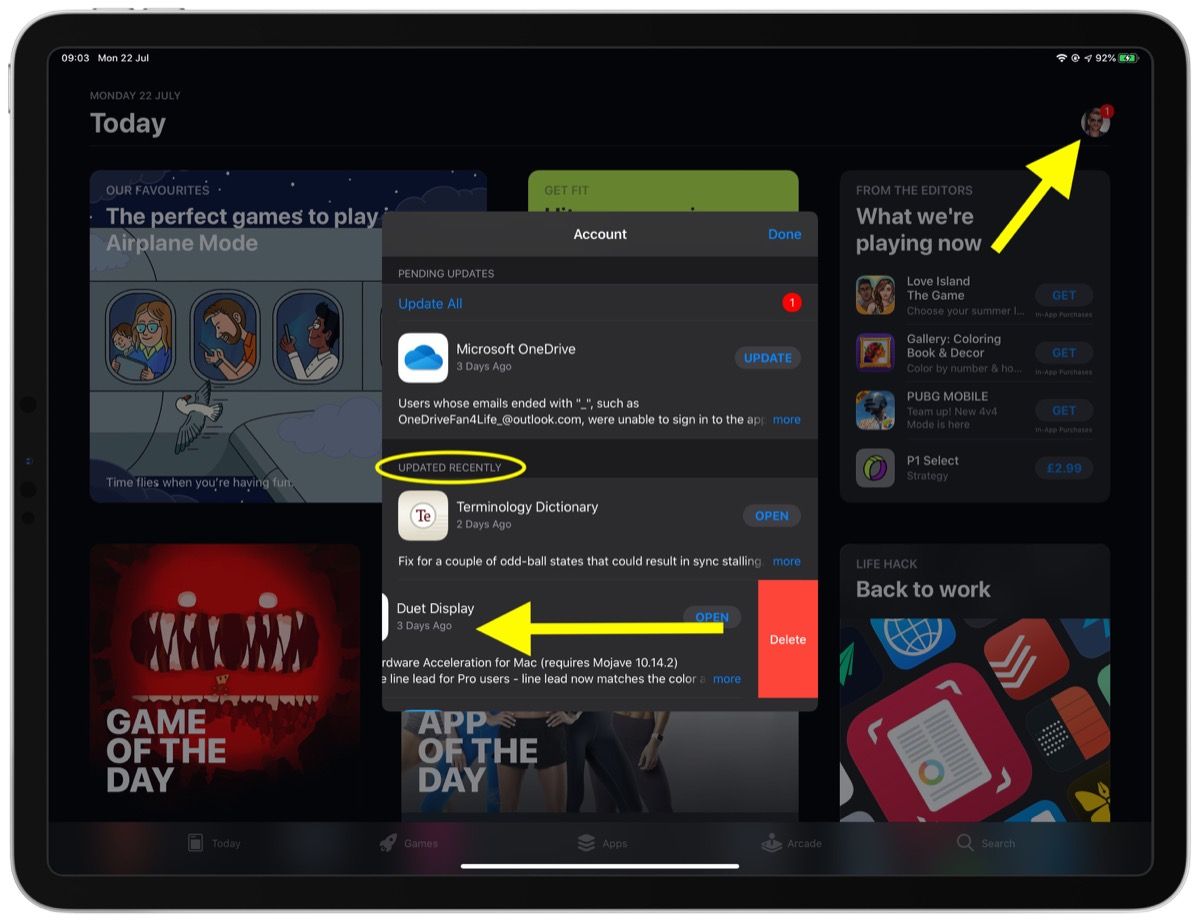
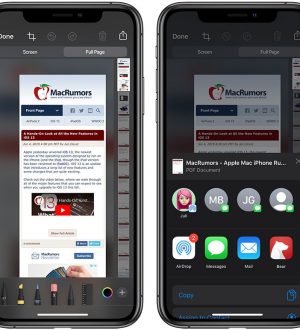
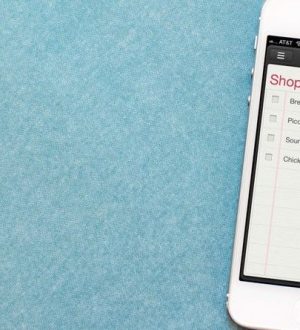
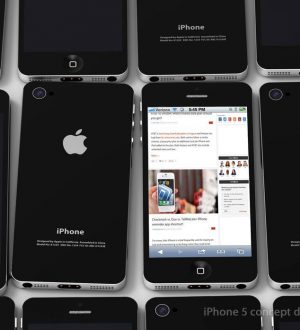
Отправляя сообщение, Вы разрешаете сбор и обработку персональных данных. Политика конфиденциальности.